Volg het onderstaande stappenplan om een autoresponder op een e-mailadres in te stellen:
- Login op
https://[servernaam].srvnl.nl:8443(meer info: Hoe kan ik achterhalen op welke server ik sta?)
- Klik in het rechtermenu op Mail
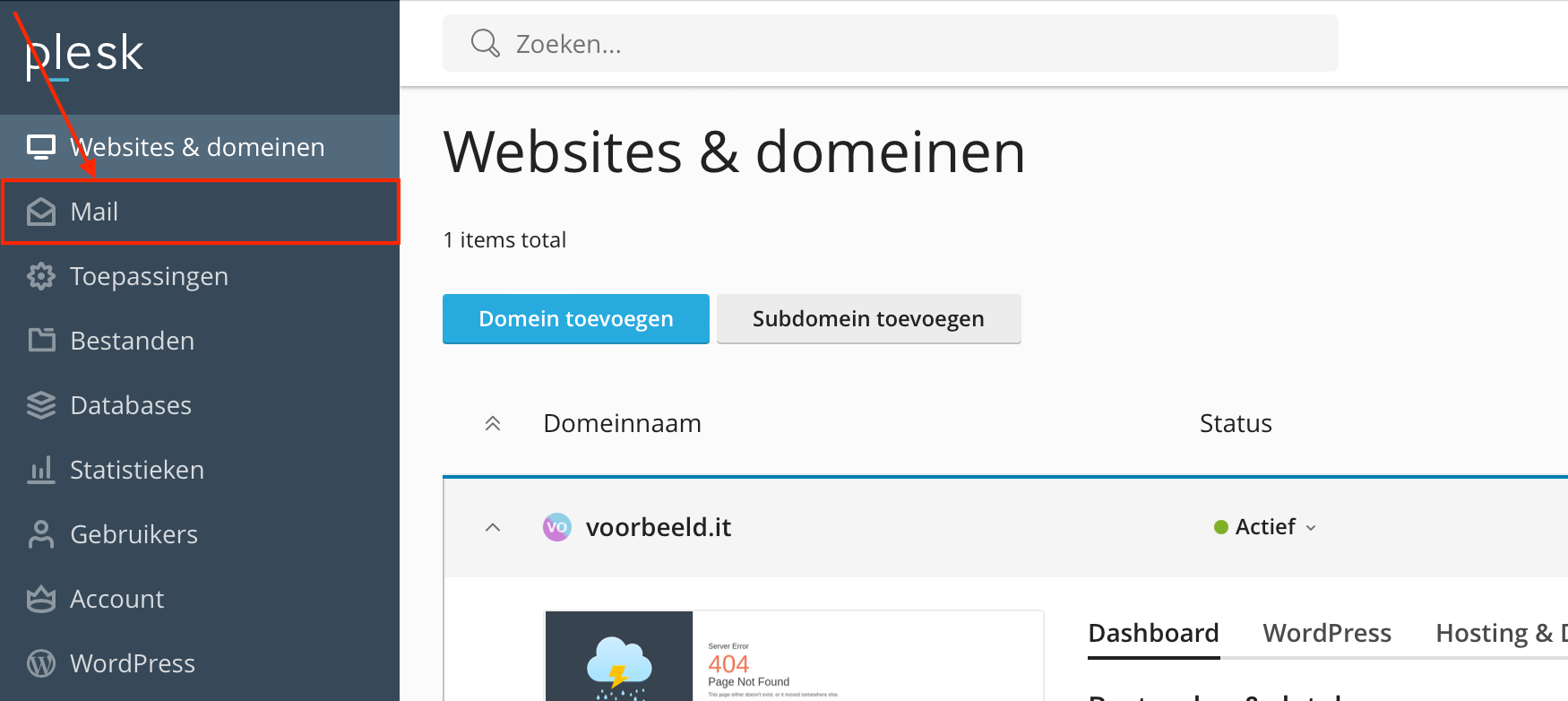
- Klik op het e-mailadres waarvoor u een autoresponder in wilt stellen
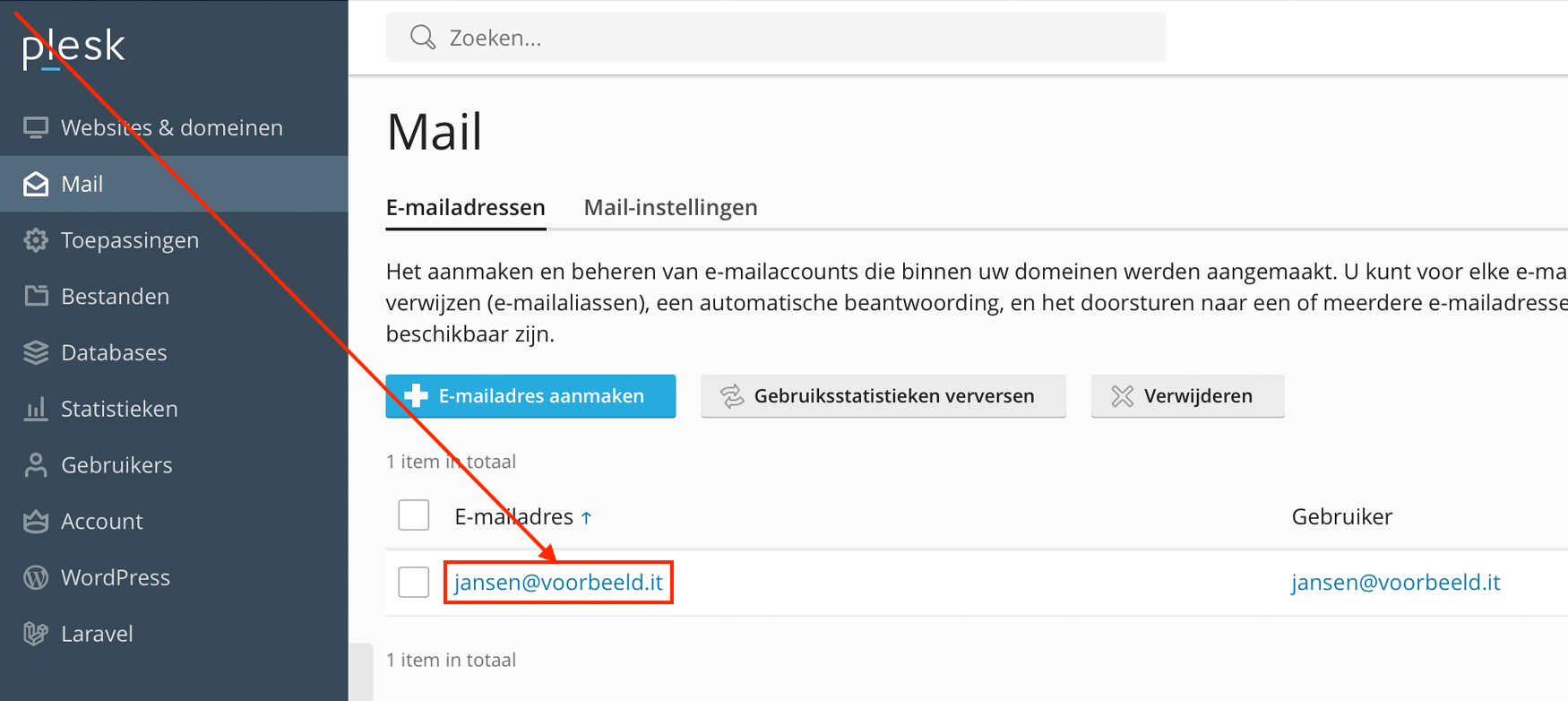
- Klik op het tabblad Automatische Beantwoording
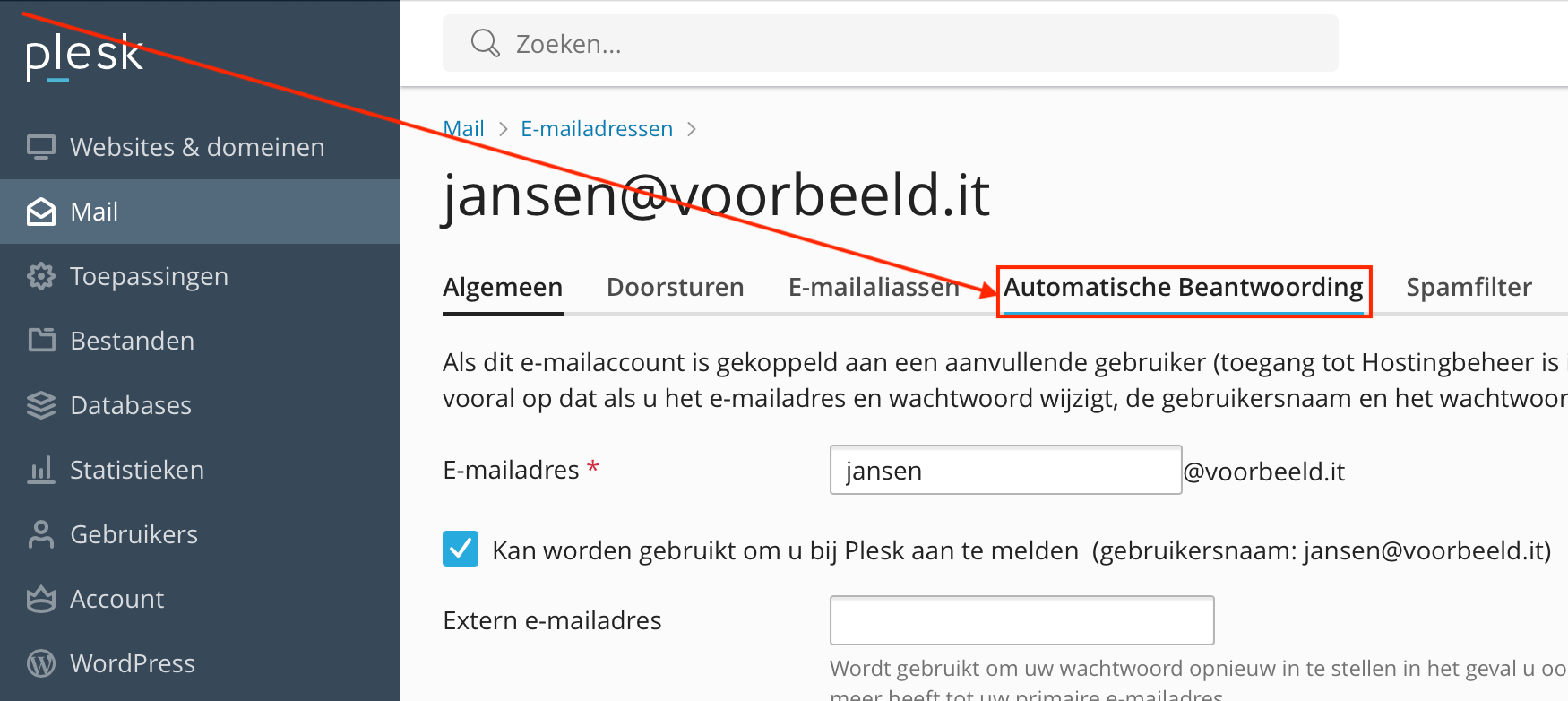
- Vul het formulier als volgt in:
- Vink Automatische beantwoording activeren aan
- Vul bij het veld Onderwerpregel van Automatische Beantwoording het onderwerp van de autoresponder in
- Vul bij Berichttekst van Automatische Beantwoording het bericht in wat u terug wilt sturen
- Vul het veld Doorsturen naar in als u e-mail gericht aan het e-mailadres naar een ander e-mailadres door wilt sturen (niet verplicht)
- Geef bij het veld Stuur automatische antwoorden aan een uniek e-mailadres niet vaker dan (maal per dag) aan hoevaak iemand welke u mailt een autoresponder terug moet ontvangen (standaard: eenmaal per dag)
- Voeg via het veld Een bestand bijvoegen een bijlage aan de autoresponder toe (niet verplicht)
- Vink Automatische beantwoording uitschakelen aan en kies een datum als u de autoresponder na een bepaalde datum automatisch uit wilt schakelen
- Klik op de knop OK
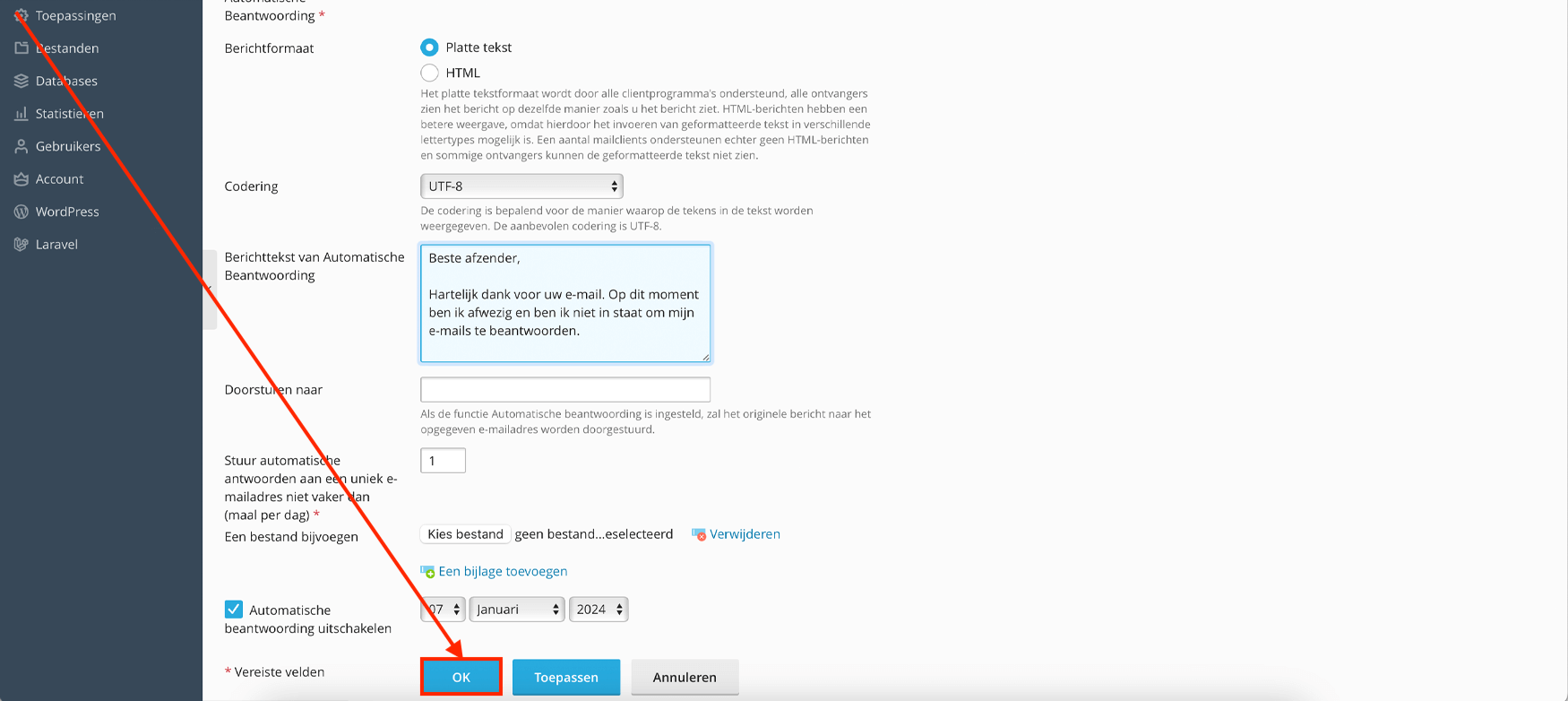
Vervang in bovenstaand stappenplan voorbeeld.it door het eigen website adres en vervang [servernaam] door de server waarop het hosting pakket is ondergebracht.
Bijgewerkt op: 06-01-2024
Heeft dit artikel uw geholpen?
Dank u wel voor uw feedback!
Meer in WordPress Hosting
-
Website Maken met onze AI Website Builder (WordPress Hosting)
-
Eigen back-up maken (WordPress Hosting)
-
FTP gebruiker aanmaken (WordPress Hosting)
-
Domeinnaam wijzigen (WordPress Hosting)
-
Domeinnaam toevoegen (WordPress Hosting)
-
WordPress installatie verwijderen (WordPress Hosting)
-
Database aanmaken (WordPress Hosting)
-
Gratis SSL certificaat installeren (WordPress Hosting)
-
Subdomein aanmaken (WordPress Hosting)
-
PHP versie wijzigen (WordPress Hosting)



 Veelgestelde vragen
Veelgestelde vragen Inloggen
Inloggen